1.3 创建和运行Java程序
本节介绍如何编写一个"Hello World!"简单小程序。为了能够让读者清楚Java的编译和运行过程,下面分别用手工和集成环境的方式来编写、编译及运行Java程序。
1.3.1 手工创建、编译和运行Java程序
Java程序代码其实是一般的纯文本文件,所以用一般的文本编辑器就可以编写Java程序。本节将通过Windows自带的记事本程序来手工编写、编译和运行Java程序。
1.编写Java程序
打开记事本后,输入如下代码,如代码1.1所示。
public class First {
public static void main(String[] args) {
System.out.println("这是***个Java项目");
}
}
注意:在关闭记事本时,文本的后缀名必须为java,而保存类型必须为"所有文件",具体设置信息如图1.31所示。
2.编译Java程序
在命令窗口中,首先用cd命令进入First文件夹,然后运行javac First.java命令编译First.java文件,***通过Dir命令查看First文件夹里是否多了一个名为First.class的文件。具体命令过程如图1.32所示。
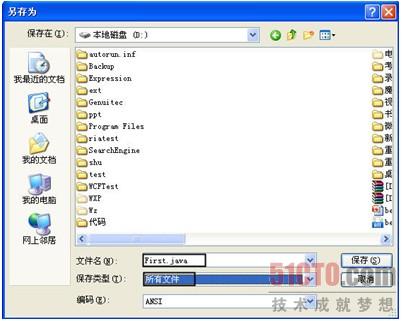
图1.31 "另存为"对话框

图1.32 编译过程
3.运行Java程序
在命令窗口中,用cd命令进入First文件夹,运行java First.class命令。执行完毕后,在该命令窗口的屏幕中出现了"这是***个Java项目"的文字,如图1.33所示。这样,编译运行***个Java程序的过程就算完成了。

图1.33 运行Java程序
注意:运行时的命令为java First,而不是java First.class,即运行时不要带上".class"扩展名。
【责任编辑:云霞 TEL:(010)68476606】
点赞 0







 本文介绍了如何使用手工方式在Windows的记事本中创建、编译和运行Java程序。详细讲解了从编写包含"Hello World!"的Java源代码,到使用javac命令进行编译,以及通过java命令运行程序的全过程。
本文介绍了如何使用手工方式在Windows的记事本中创建、编译和运行Java程序。详细讲解了从编写包含"Hello World!"的Java源代码,到使用javac命令进行编译,以及通过java命令运行程序的全过程。

















 被折叠的 条评论
为什么被折叠?
被折叠的 条评论
为什么被折叠?








